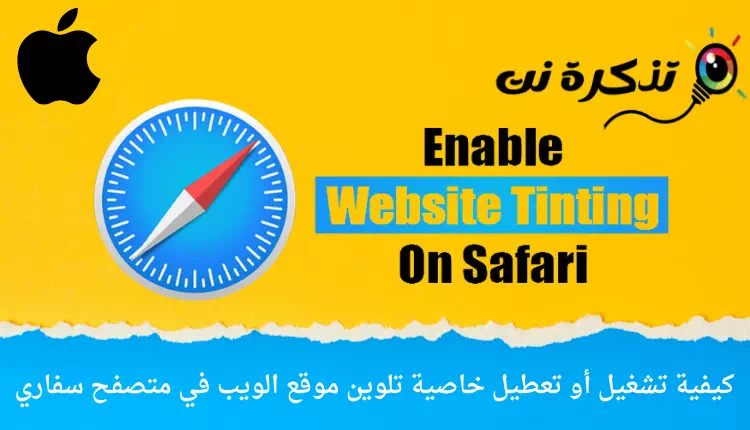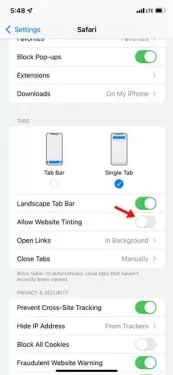Slik slår du av eller på fargeleggingsfunksjonen for nettstedet (Toning av nettsteder) på safari nettleser )Safari).
Med utgivelsen av iOS 15-oppdateringen har Apple gjort mange endringer i Safari-nettleseren, en av dem er (Toning av nettsteder). Og i denne artikkelen vil vi diskutere funksjonen Toning av nettsteder for nettleser Safari for iOS.
Hva er funksjonen nettstedfarging på Safari?
Website Tinting er en Safari-nettleserfunksjon som legger til en fargenyanse øverst i nettleseren på iPhone og iPad. Det unike med denne funksjonen er at fargen endres i henhold til fargeskjemaet på nettsiden.
Når denne funksjonen er slått på, endres grensesnittfargen til Safari-nettleseren rundt faner, bokmerker og navigasjonsknapper. Fargen samsvarer med fargen på nettstedet du ser på.
Dette er en unik funksjon og mange ønsker å aktivere den på sine iPhone- og iPad-enheter. Så hvis du er interessert i å aktivere en funksjon Toning av nettsteder I Safari-nettleseren leser du riktig veiledning for det.
Trinn for å slå på eller av funksjonen for fargelegging av nettstedet i Safari
Vi skal dele med deg en trinn-for-trinn-veiledning om hvordan du slår på eller av funksjonen for fargelegging av nettsteder i Safari for iPhone. La oss bli kjent med henne.
- Først av alt, kjør et program (Innstillinger) på din iPhone.
- I søknaden Innstillinger Rull ned og trykk på Safari-nettleseralternativet (Safari).
Klikk på alternativet Safari - på siden Safari , i seksjonen Faner , slå på bryteren ved siden av (Tillat fargelegging av nettside). Dette vil aktivere denne funksjonen.
Slå på eller av funksjonen Nettstedfarging - Hvis du vil deaktivere denne funksjonen (Toning av nettsteder) Igjen, du må slå av bryteren ved siden av (Tillat fargelegging av nettside).
Og det er det, og dette er hvordan du kan slå på eller av en funksjon Toning av nettsteder i safari-nettleseren. Det er en flott funksjon som alle iPhone-brukere bør prøve for en gangs skyld.
Du kan også være interessert i å lære om:
- Topp 10 oversettelsesapper for iPhone og iPad
- Topp 10 beste videoredigeringsprogrammer for iPhone i 2021
Vi håper du finner denne artikkelen nyttig for å lære hvordan du slår på eller av funksjonen for fargelegging av nettsider (Toning av nettsteder) i Safari-nettleseren. Del din mening og erfaring med oss i kommentarene.